-
GPIB Analyzer支持:
-
只有名称中带有“+”符号的设备或电缆(如GPIB+或HS+)支持GPIB Analyzer功能。
-
示例:GPIB-USB-HS+ 支持GPIB Analyzer,而 GPIB-USB-HS 和 GPIB-USB-B 不支持。
-
-
性能对比:
| 功能 | GPIB-USB-B | GPIB-USB-HS | GPIB-USB-HS+ |
|---|---|---|---|
| GPIB Analyzer | 不支持 | 不支持 | 支持 |
| 3线性能 | 高达935 KB/s | 高达1830 KB/s | 高达1830 KB/s |
| HS488性能 | 高达935 KB/s | 高达7230 KB/s | 高达7920 KB/s |
| USB信号速率 | 全速USB 1.1(12 Mb/s) | 高速USB 2.0(480 Mb/s) | 高速USB 2.0(480 Mb/s) |
| 功耗 | 总线供电,最大500 mA | 总线供电,最大500 mA | 总线供电,最大200 mA |
| 尺寸(厘米) | 10.7 × 6.6 × 2.6 | 8.5 × 6.6 × 2.5 | 8.0 × 6.1 × 2.0 |
-
设备生命周期及建议:
-
GPIB-USB-B 已淘汰,不再由NI提供销售,可用 GPIB-USB-HS 替代。
-
GPIB-USB-HS 为成熟产品,但NI建议用户迁移到 GPIB-USB-HS+,原因包括:
-
更新的技术支持。
-
更低的功耗要求。
-
更长的产品生命周期。
-
-
在大多数操作系统上,GPIB-USB-HS+ 需要 NI-488.2 14.0或更高版本 驱动程序支持。
-
-
如何识别:
-
设备类型(如GPIB+或HS+)通常通过GPIB连接器附近的标签标明。
-
可通过产品页面查询设备兼容性和详细规格。
-
问题:
我该如何使用GPIB Analyzer?
解答:
下面的使用说明将引导您从开始运行到使用GPIB Analyzer。
开始运行Analyzer
有几种不同的方法来打开GPIB Analyzer:
-
在Measurement & Automation Explorer中,选择 Tools » NI-488.2 Utilities » GPIB Analyzer.
-
右击Measurement & Automation Explorer 中列出的GPIB设备,从弹出的菜单中选择“GPIB Analyzer”。

-
单击Measurement & Automation Explorer 中列出的GPIB设备以选中它,然后按下工具栏中的GPIB Analyzer按钮。,
Analyzer 能做什么?
GPIB Analyzer 允许您监视,捕捉,和参与GPIB总线上的活动。您可以捕捉总线上的事务,这些事务是基于用户命令的,或者是响应预先设定的总线上的触发事件。您也可以在应用程序开发过程中用GPIB Analyzer 去仿效一个简单的Talker/Listener设备。GPIB Analyzer有自己的窗口,如下图所示:

GPIB Analyzer 和NI-Spy类似,NI-Spy可用来监控GPIB总线上的活动,并可以捕捉这些活动用于回放。两者主要的不同在于GPIB Analyzer 需要您的板卡配置了相应的分析硬件,而NI-Spy通过软件来实现基本上相同的功能,但其性能较为局限。NI-Spy 仅仅能够用来监控在NI-Spy运行的机器上对GPIB驱动的调用,因此它仅仅是一个发现问题的工具;而GPIB Analyzer不仅能监视驱动的调用,还能和所有的总线交互,因此是一个非常有用的开发工具。
GPIB Analyzer的主要方面:
-
Action Window
开始或终止一个捕捉的session。 -
Bus Monitor Window
观察管理总线,数据总线和握手总线的当前状态。 -
Capture Display Window 观察捕获的GPIB驱动的调用,包括调用间的定时信息。
要了解更多关于GPIB Analyzer的信息,请查看GPIB Analyzer 用户手册,链接如下,或者NI-488.2帮助文件,这个文件会和NI-488.2驱动一起安装。

![18_HTML5 Web IndexedDB 数据库 --[HTML5 API 学习之旅]](https://i-blog.csdnimg.cn/direct/d3ad51a1c13b4ef2899ab58643fa6777.png#pic_center)